ТОП-9 лучших программ для монтажа видео на YouTube – рейтинг 2023
Монтаж видео для «Ютуба» – интересное и прибыльное занятие. Топовые видеоблогеры получают сотни тысяч за упоминание продукта в ролике, а успешные фрилансеры осваивают видеоредактор для «Ютуба» для не менее высоких заработков на услугах. Каждая программа для монтажа видео на «Ютуб» из популярных предлагает практически такие же возможности, как конкуренты, поэтому выбирать инструмент для работы с мультимедиа нужно по другим параметрам. О них мы рассказываем в рамках мини-обзоров топовых видеоредакторов для Mac и Windows.
Идеальная программа для монтажа видео на «Ютуб»: примеры с краткими обзорами
Программы для ютуберов условно делятся на полупрофессиональные и профессиональные. Первые проще, вторые – более гибкие, зато довольно сложные. Простые – не значит менее функциональные, и вы поймете это из коротких обзоров на каждый инструмент, достойный арсенала создателя блога-миллионника или успешного клипмейкера формата YouTube.
Редактор видео для «Ютуба» с профессиональными возможностями и достаточно простым для новичков интерфейсом. Программа представлена в версиях для Windows и Mac OS, достаточно нетребовательна к аппаратным ресурсам – стабильно работает на современных ноутбуках уровня домашней или офисной машинки. Для ютуберов в редакторе есть библиотека эффектов, переходов, фонов и заставок, титров и стикеров, музыки без авторских прав. А также инструменты для обработки видеоматериала – нарезки, склейки, замены звуковой дорожки, аудиозаписи и прочего. Также с помощью программы можно легко удалить зеленый фон для видео, снятого на хромакее. Новички оценят доступную справку на нескольких языках и прямую выгрузку смонтированных видеоклипов в авторизованный аккаунт на YouTube. Однозначный топ для всех, кто только знакомится с видеообработкой и не хочет сразу погружаться в тонкости очень дорогих профессиональных инструментов.
Adobe® Premiere® Pro
Профессиональный видеоредактор для ютуберов со стажем и тех, кто профессионально занимается монтажом видеоблогов. Поэтому, если планируете монтировать видео для «Ютуб» за деньги – то это ваш вариант. Учиться придется долго. Разумеется, чтобы просто склеить из нескольких видеозаписей одну в Adobe® Premiere® Pro, не нужно проходить курсы – хватит короткой пошаговой инструкции. Но монтаж для «Ютуба» в профессиональном исполнении – это больше, чем только нарезка и склейка с эффектами и переходами. Потому, этот видеоредактор для YouTube оставьте профи и новичкам, стремящимся много и внимательно учиться, для быстрого старта в видеоблогинге несложно найти что-то менее замысловатое.
Поэтому, если планируете монтировать видео для «Ютуб» за деньги – то это ваш вариант. Учиться придется долго. Разумеется, чтобы просто склеить из нескольких видеозаписей одну в Adobe® Premiere® Pro, не нужно проходить курсы – хватит короткой пошаговой инструкции. Но монтаж для «Ютуба» в профессиональном исполнении – это больше, чем только нарезка и склейка с эффектами и переходами. Потому, этот видеоредактор для YouTube оставьте профи и новичкам, стремящимся много и внимательно учиться, для быстрого старта в видеоблогинге несложно найти что-то менее замысловатое.
VEGAS Pro
То, в чем монтировать видео для «Ютуб» становится удобно и легко после нескольких недель тщательного изучения десятков кнопок, меню и плагинов. Инструмент однозначно относится к профессиональным, хоть в нем и есть прямая загрузка роликов на платформу с встроенной конвертацией под рекомендованные параметры. В программе богатая библиотека фильтров и эффектов, много что можно регулировать на свое усмотрение, но на ранних этапах изучения процесса видеомонтажа далеко не все это надо.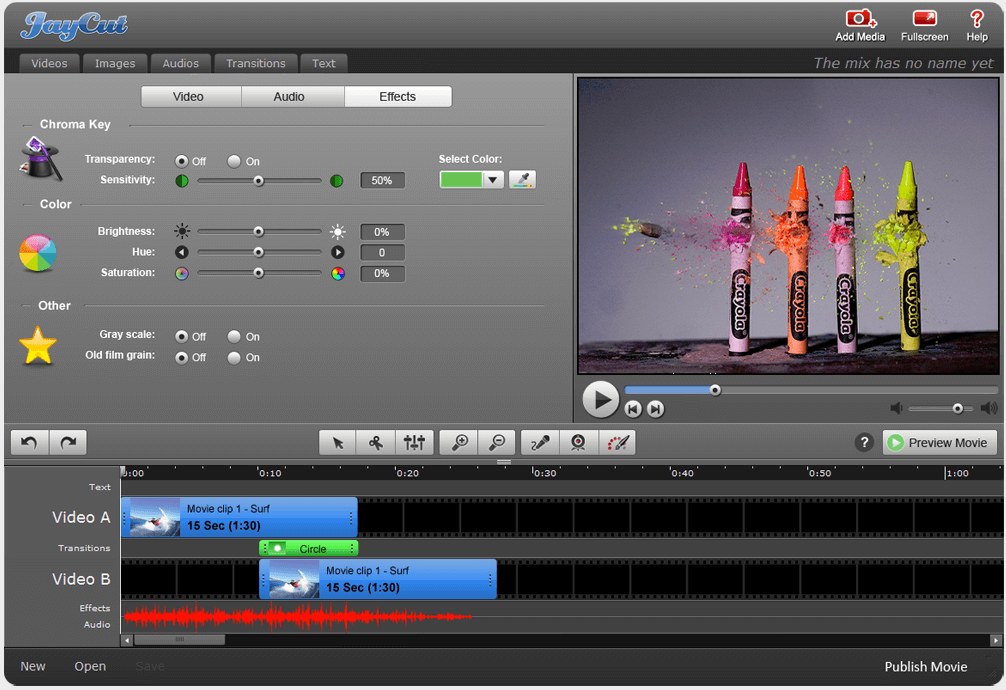 Если нет лишних денег на недешевую лицензию и амбиций к работе режиссером монтажа, то вполне можно сэкономить на менее гибком инструменте.
Если нет лишних денег на недешевую лицензию и амбиций к работе режиссером монтажа, то вполне можно сэкономить на менее гибком инструменте.
Встроенный в YouTube редактор
Иногда полезнее не тратить время на изучение, как монтировать видео для YouTube, а создавать контент буквально на коленке, точнее – в творческой студии платформы. В мобильных приложениях для iOS и Android интегрирована среды для базовой обработки видео. Возможностей откровенно мало, зато многие лучшие ролики видеохостинга именно так на нем и появлялись – спонтанно без длительного монтажа в сложных видеоредакторах. О браузерном редакторе тоже писать особо нечего: простой, мультиязычный, с неплохой справкой по возможностям, работает онлайн, подходит новичкам и профи, кто не пользуется встроенными в видеоредакторы для десктопов функциями прямой загрузки видео на YouTube.
Pinnacle Studio
Программа больше профессиональная, чем любительская, хотя многие профи считают ее игрушкой для новичков.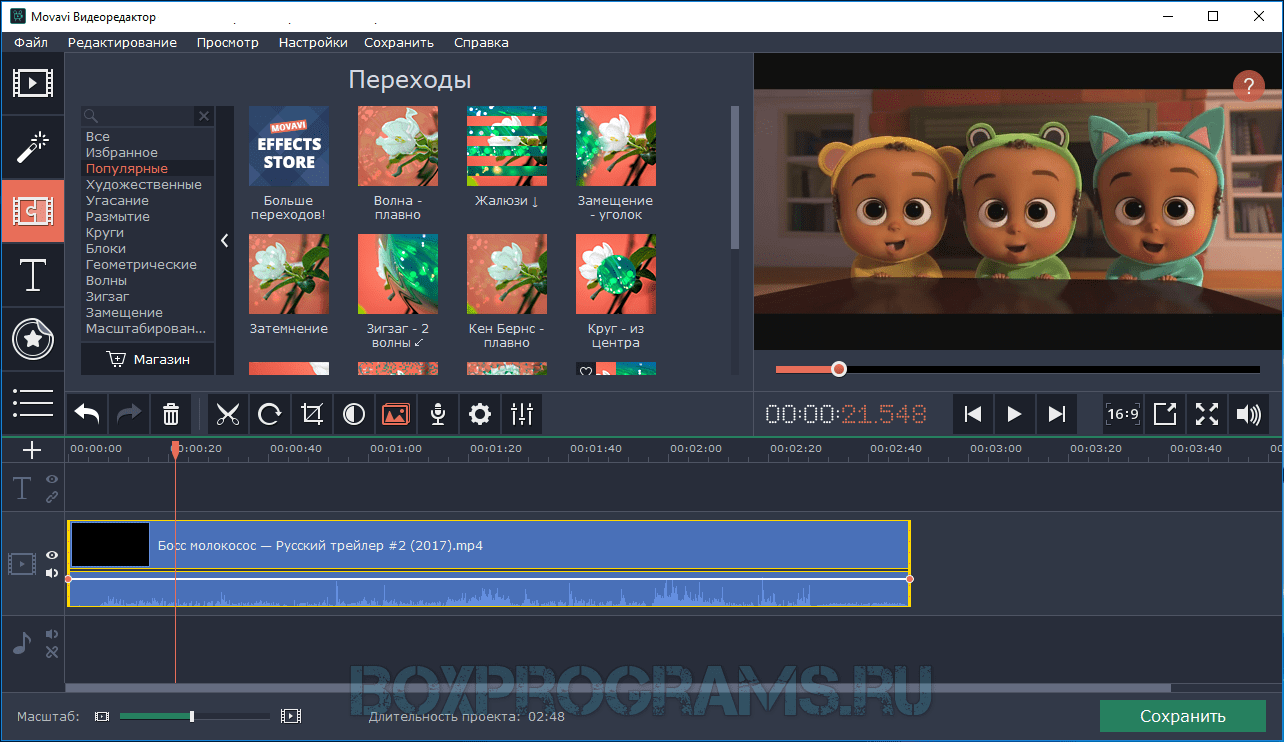 В софте с мировым именем и недешевой лицензией найдется все: для нарезки видео для монтажа, склейки, переозвучки, тонкой настройки картинки. Перечислять возможности можно долго, разумеется, для работы со всем представленным изобилием и создания видео для «Ютуб» с миллионом просмотров в перспективе, придется сначала потратить уйму времени на освоение тонкостей и построение отношений с интерфейсом. Все гибкое обычно сложное, этот инструмент не исключение – для терпеливых и внимательных.
В софте с мировым именем и недешевой лицензией найдется все: для нарезки видео для монтажа, склейки, переозвучки, тонкой настройки картинки. Перечислять возможности можно долго, разумеется, для работы со всем представленным изобилием и создания видео для «Ютуб» с миллионом просмотров в перспективе, придется сначала потратить уйму времени на освоение тонкостей и построение отношений с интерфейсом. Все гибкое обычно сложное, этот инструмент не исключение – для терпеливых и внимательных.
Lightworks
Редактор для видео на «Ютуб» с профессиональными возможностями и достаточно приятным интерфейсом. Из всех собранных в топе строго профессиональных инструментов этот – дружелюбнее всего к новичкам. Лицензия на него дорогая, что отпугивает желающих попробовать без конкретных планов на покорение мира видеоблогерства. В Интернете много полезных статей и видео с инструкциями по воплощению тех или иных режиссерских идей, поэтому внимательный пользователь сможет обойтись без платных курсов и книг.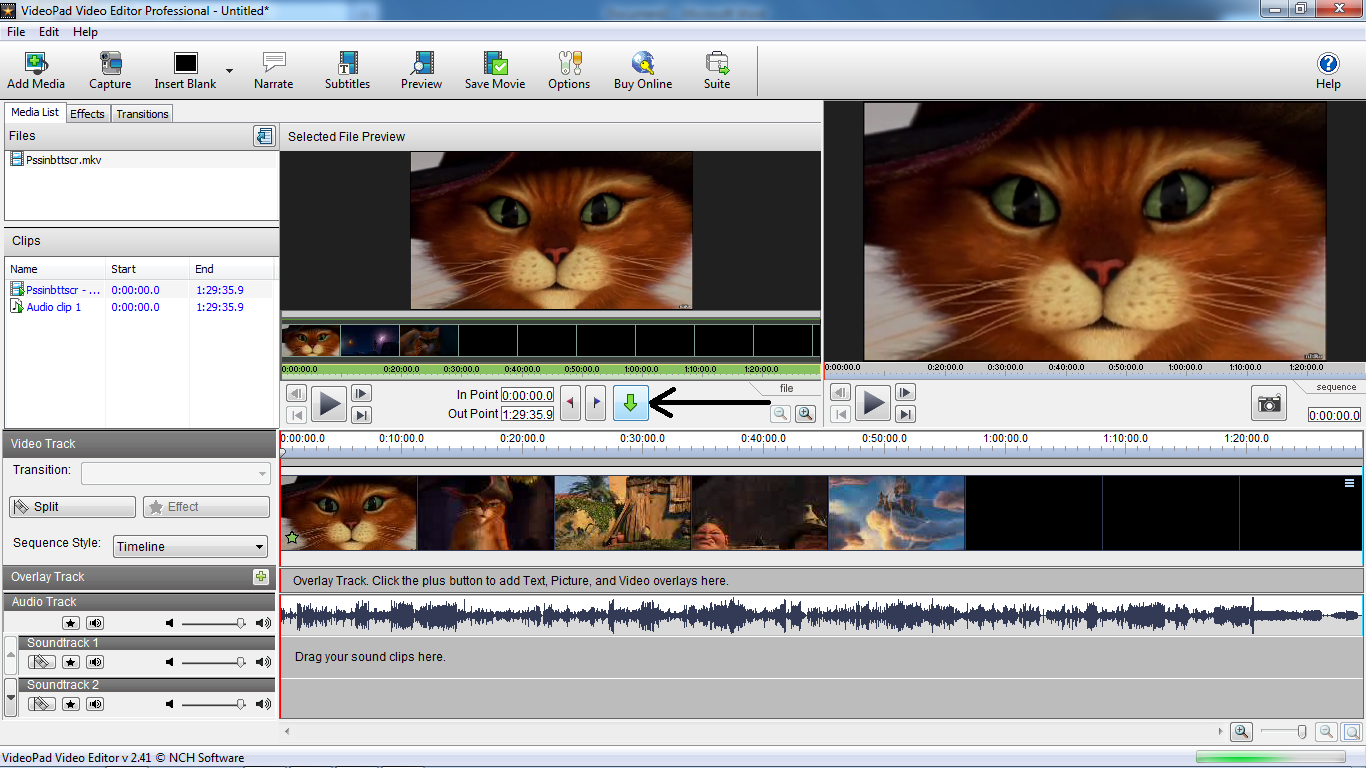 ПРограмма скорее для профи, но ничто не мешает попробовать бесплатную пробную версию – 7 дней бесплатно практически без ограничений.
ПРограмма скорее для профи, но ничто не мешает попробовать бесплатную пробную версию – 7 дней бесплатно практически без ограничений.
VideoPad
На первый взгляд внешний вид редактора кажется непростым из-за организации элементов управления. Но за несколько часов в нем можно обучиться азам монтажа для YouTube. Каких-то безумных спецэффектов в его библиотеке искать не стоит, зато достаточно базы для креативных реализаций своих фантазий из мира видеоблогерства. Кстати, YouTube – не только для лайфстайл блогов, вы вполне можете с помощью этой программы снимать и подготавливать для публикации скринкасты.
VSDC Free Video Editor
Video Editor с шаблонами для новичков и не перегруженным возможностями русскоязычным интерфейсом. Управлять редактором просто, функций хватит, чтобы смонтировать игровой стрим или собрать из разрозненных видеофрагментов клип под музыку. В программе реализована поддержка множества форматов – подойдет для создания слайдшоу и интерактивных презентаций для последующей загрузки на «Ютуб».
Smart Video Maker by Magisto
Онлайн-инструмент из числа тех, которых достаточно для монтажа простого видеоблога на «Ютуб». Именно такие редакторы нередко подходят для бизнес-пользователей с небольшими бюджетами на контент. По подписке доступно все, что требуется для подготовки видеозаписи к публикации на канале. Не намного больше функций, чем у нативного редактора YouTube, но что-то полезное и уникальное найти можно. Для освоения достаточно почитать справку на сайте. Некоторые опции доступны бесплатно и без регистрации, но как полноценный видеоредактор для YouTube годится только платный аккаунт.
Как видите, профессиональные и полупрофессиональные программы для монтажа видео на YouTube очень сложно сравнивать из-за специфики аудитории, на которую рассчитана каждая категория инструментов для видеообработки. Не стоит тратить время и деньги на профессиональные редакторы, если вы не собираетесь всерьез и надолго увлечься монтажом. К тому же, доступные полупрофессиональные в руках увлеченного пользователя также годятся для воплощения самых смелых творческих идей.
Создавайте видео. Творите. Вдохновляйте.
* Бесплатная версия Movavi Video Editor имеет следующие ограничения: 7-дневный пробный период, водяной знак на сохраненных видео и, если вы сохраняете проект как аудиофайл, возможность сохранить только ½ длины аудио.
Часто задаваемые вопросы
В какой программе монтировать видео для «Ютуба»?
Для монтажа видео для YouTube отлично подходит Movavi Video Editor – полупрофессиональная программа, которую легко освоить. Интерфейс на русском языке и с удобной справкой по каждой функции. Также есть библиотека с эффектами, переходами и стикерами и прочим, что нужно для создания крутых видео для «Ютуба».
Какая из программ для редактирования видео на «Ютуб» самая простая?
Самый простой вариант подготовить видео для «Ютуба» – воспользоваться встроенным редактором. Также, если не хотите погружаться в профессиональные тонкости, попробуйте бесплатную версию Movavi Video Editor.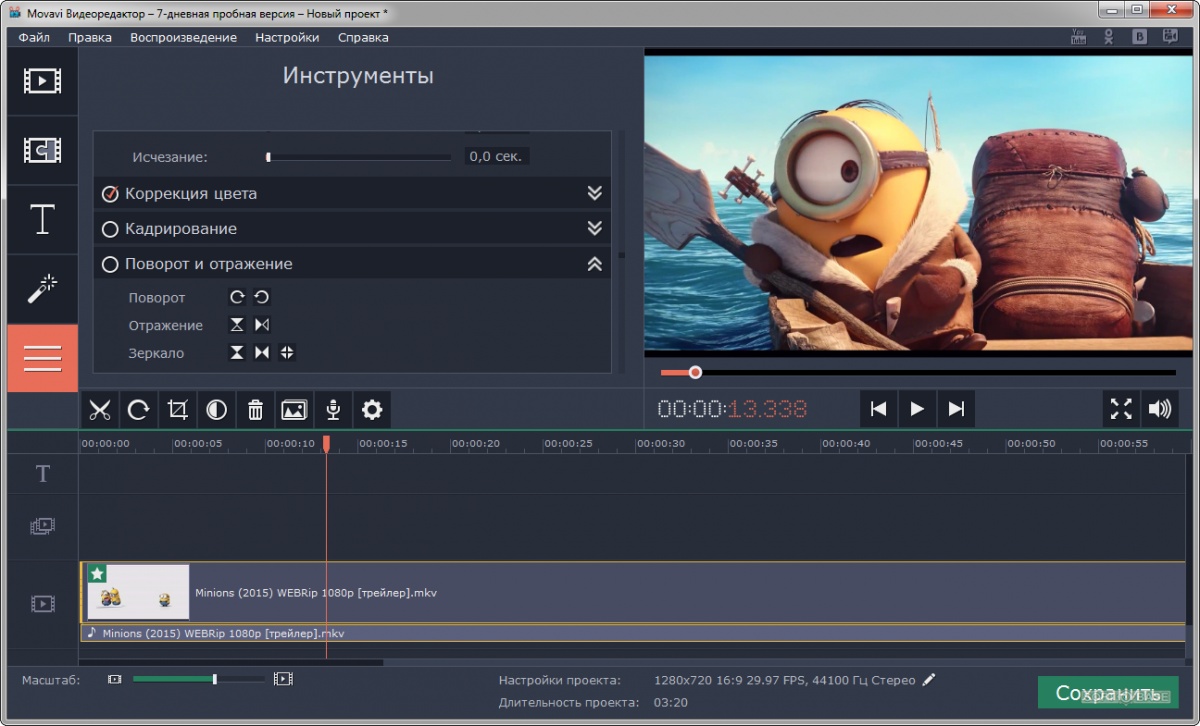 Программа нетребовательна, стабильна, поддерживает загрузку видео напрямую на авторизованные аккаунт YouTube.
Программа нетребовательна, стабильна, поддерживает загрузку видео напрямую на авторизованные аккаунт YouTube.
Какой выбрать видеоредактор для «Ютуба» на Mac?
В Mac есть неплохой вариант – iMovie. Один из его ключевых недостатков – может показаться дорогим. Поэтому можно рассмотреть альтернативу – Movavi Video Editor для Mac. Обойдется дешевле, а по возможностям ни в чем не уступает и также стабилен.
Остались вопросы?
Подпишитесь на рассылку о скидках и акциях
Подписываясь на рассылку, вы соглашаетесь на получение от нас рекламной информации по электронной почте и обработку персональных данных в соответствии с Политикой конфиденциальности Movavi. Вы также подтверждаете, что не имеете препятствий к выражению такого согласия. Читать Политику конфиденциальности.
5 бесплатных редакторов видео для YouTube (Windows, Mac и Linux)
Если вы решили вести канал на YouTube, один из ключевых инструментов, который понадобится вам в работе – это редактор видео. Несмотря на то, что сегодня на рынке более дюжины бесплатных программ для монтажа, ни одну из них нельзя назвать универсальной, ведь каждая рассчитана на определённый тип задач и уровень навыков пользователя.
Несмотря на то, что сегодня на рынке более дюжины бесплатных программ для монтажа, ни одну из них нельзя назвать универсальной, ведь каждая рассчитана на определённый тип задач и уровень навыков пользователя.
Например, если всё что требуется сделать – это вырезать лишние кадры, добавить музыку и текст, то искать сторонний редактор видео вообще не нужно, так как вам будет достаточно встроенного YouTube Studio. Однако, если вы хотите использовать эффекты, переходы и анимацию, понадобится что-то посерьёзнее.
В этой статье мы сделали обзор 5 бесплатных редакторов видео для YouTube, которые сможет освоить даже неопытный пользователь.
VSDC — это бесплатный редактор для Windows ОС: легковесный и интуитивно понятный. Для тех, кто ищет видеоредактор с низкими системными требованиями, VSDC станет одним из лучших вариантов, поскольку данная программа требует всего 2 Гб RAM, а установочный файл весит менее 100 Мб.
В сравнении с более примитивными инструментами, такими как Movie Maker и YouTube Studio, интерфейс VSDC гораздо более продвинутый и сложный. Чтобы освоиться в нём быстрее, мы рекомендуем начинать знакомство с текстовых инструкций на сайте редактора и видеоуроков.
Чтобы освоиться в нём быстрее, мы рекомендуем начинать знакомство с текстовых инструкций на сайте редактора и видеоуроков.
Одно из главных преимуществ VSDC – полная совместимость со всеми форматами, вне зависимости от того, на какое устройство было записано видео. Кроме того, этот редактор с легкостью обрабатывает видео, записанные с частотой 120 кадров в секунду, и позволяет экспортировать отснятый материал в кодеке H.265/HEVC (H.265 предназначен для сохранения высокого качества видео при максимальном сжатии файла). Благодаря своим характеристикам, VSDC официально рекомендован командой GoPro и зарубежными ютуберами, снимающими на экшн-камеры – например, Quadcopter 101.
По своей функциональности, VSDC ничуть не уступает профессиональным редакторам видео. Помимо базового набора инструментов для монтажа, цветокоррекции и анимации текста, вы сможете использовать стильные спецэффекты и эффекты перехода. VSDC также позволяет быстро создать эффекты «картинка в картинке» и «разделённый экран», применить плавное масштабирование, добавить бегущую строку новостей, сделать так, чтобы видео проигрывалось внутри текста, а также использовать множество других приёмов, типичных для видео на YouTube.
На этапе экспорта проекта вы можете загрузить видео напрямую на свой YouTube канал, минуя этап сохранения файла на компьютере. Если же вы планируете публиковать видео на других площадках, таких как Facebook, Twitter, Instagram или Vimeo, вы можете воспользоваться готовыми профилями экспорта, которые предварительно настроены с учётом требований каждой из социальных сетей. Другими словами, сохранить проект можно буквально в два клика – при этом, у вас не будет необходимости настраивать параметры экспорта вручную.
Ещё один плюс VSDC в том, что данная программа бонусом предоставляет встроенный видеорекордер – инструмент для записи видео с экрана. Рекордер позволяет одновременно использовать несколько устройств записи, захватывать видео с помощью HDMI, а также захватывать 2D- и 3D-игры в высоком качестве. Для тех, кто планирует публиковать монтаж видеоигр или видеореакции, это существенное преимущество и удобство.
Скачать бесплатный видеоредактор VSDC с официального сайта
iMovie – бесплатный редактор видео для пользователей Mac
iMovie — это бесплатный видеоредактор для YouTube, который подойдёт всем пользователям Mac и iPad, вне зависимости от опыта. Согласно данным сайта Influencer Equipment, многие блогеры продолжают использовать iMovie даже после того, как их канал набрал популярность. Этот редактор отвечает всем ключевым требованиям: он быстрый, функциональный, удобный и, что немаловажно, он предустановлен на большинстве устройств Apple по умолчанию.
Согласно данным сайта Influencer Equipment, многие блогеры продолжают использовать iMovie даже после того, как их канал набрал популярность. Этот редактор отвечает всем ключевым требованиям: он быстрый, функциональный, удобный и, что немаловажно, он предустановлен на большинстве устройств Apple по умолчанию.
Если вы думаете, что для развития канала на YouTube требуется исключительно дорогое ПО, вы ошибаетесь. Что действительно важно, так это качество вашего контента, креативность и последовательность — лояльные пользователи iMovie это подтвердят.
iMovie имеет минималистичный, интуитивно понятный интерфейс, а большинство операций в редакторе выполняются простым перетаскиванием. Помимо инструментов монтажа, компания Apple, известная своим тщательным подходом к дизайну продуктов, предоставляет библиотеку с темами для фона и шаблоны заголовков. Шаблоны особенно удобны, если вы работаете над серией видеороликов или слайд-шоу, и хотите применить один и тот же стиль к каждому видео.
Как и VSDC, iMovie позволяет удалять зеленый или синий фон из видеоматериала. Вы также можете добавить саундтрек к своему видео, настроить анимацию титров и использовать более 200 различных видеоэффектов, включая такие эффекты как «картинка в картинке», слоумошн, эффект быстрой перемотки, плавные переходы, масштабирование и так далее.
Основное удобство в использовании iMovie в том, что программа позволяет работать с экосистемой Apple. Например, вы можете быстро добавить предварительно загруженные саундтреки и импортировать песни из iTunes; вы также сможете без проблем извлечь любой файл для проекта из iCloud или даже начать редактирование на планшете, а продолжить на Mac или наоборот.
Скачать iMovie из магазина приложений Apple
Kdenlive – бесплатный редактор видео для YouTube-блогеров на Linux
Kdenlive – это бесплатный видеоредактор с открытым исходным кодом. В сообществе Linux этот инструмент пользуется большой популярностью за счёт низких системных требований, стабильной работы даже на компьютерах с небольшим объёмом памяти и качественной обработки видео в 4K (конечно, при наличии достаточно мощного процессора).
В Kdenlive есть все инструменты для монтажа, необходимые как начинающим, так и продвинутым пользователям. Вы сможете использовать неограниченное количество видео и аудиодорожек, осуществлять наложение файлов, добавлять заголовки, переходы, а также спецэффекты.
Две особенности, отличающие Kdenlive от многих редакторов видео – это прокси-файлы и так называемый инструмент для «волнового редактирования». Прокси-файлы – это копии исходных файлов в меньших размере и качестве. В начале работы программа подменяет оригинальные файлы копиями для более быстрой обработки и предпросмотра, а на этапе экспорта возвращает исходники в максимальном качестве.
Что же касается «волнового редактирования» – это инструмент, который позволяет быстро вырезать несколько фрагментов одновременно и автоматически соединить оставшиеся части с помощью горячих клавиш Ctrl+X. При работе с большими объёмами отснятого материала, такой подход позволяет сэкономить немало времени.
Стоит отметить, что Kdenlive – это кроссплатформенное решение, однако наша рекомендация касается только решения для Linux, поскольку версия данного редактора для Windows получила немалую долю критики от пользователей.
Скачать Kdenlive для Linux
Davinci Resolve – редактор для профессиональной цветокоррекции под Windows, Mac и Linux
Davinci Resolve – это ещё один кроссплатформенный редактор видео в нашем списке, но в отличие от предыдущих инструментов, он не рассчитан на новичков. У этого редактора есть платная версия, созданная для киностудий и видеографов, однако, для данного обзора она не столь актуальна. Бесплатная же версия Resolve подойдёт тем, кто хочет освоить не только монтаж, но и цветокоррекцию видео на профессиональном уровне.
При условии базового понимания теории цвета, с этим инструментом вы научитесь создавать идеальную картинку и эффект кинематографии, даже если съёмки велись не в профессиональной студии.
Два основных препятствия в начале работы с Resolve – это системные требования и интерфейс программы. Даже если у вас есть опыт редактирования видео, интерфейс Resolve, с его обилием вкладок, может показаться не самым интуитивным. Поэтому на изучение программы стоит заранее выделить достаточное количество времени, а лучше всего сразу найти обучающий курс.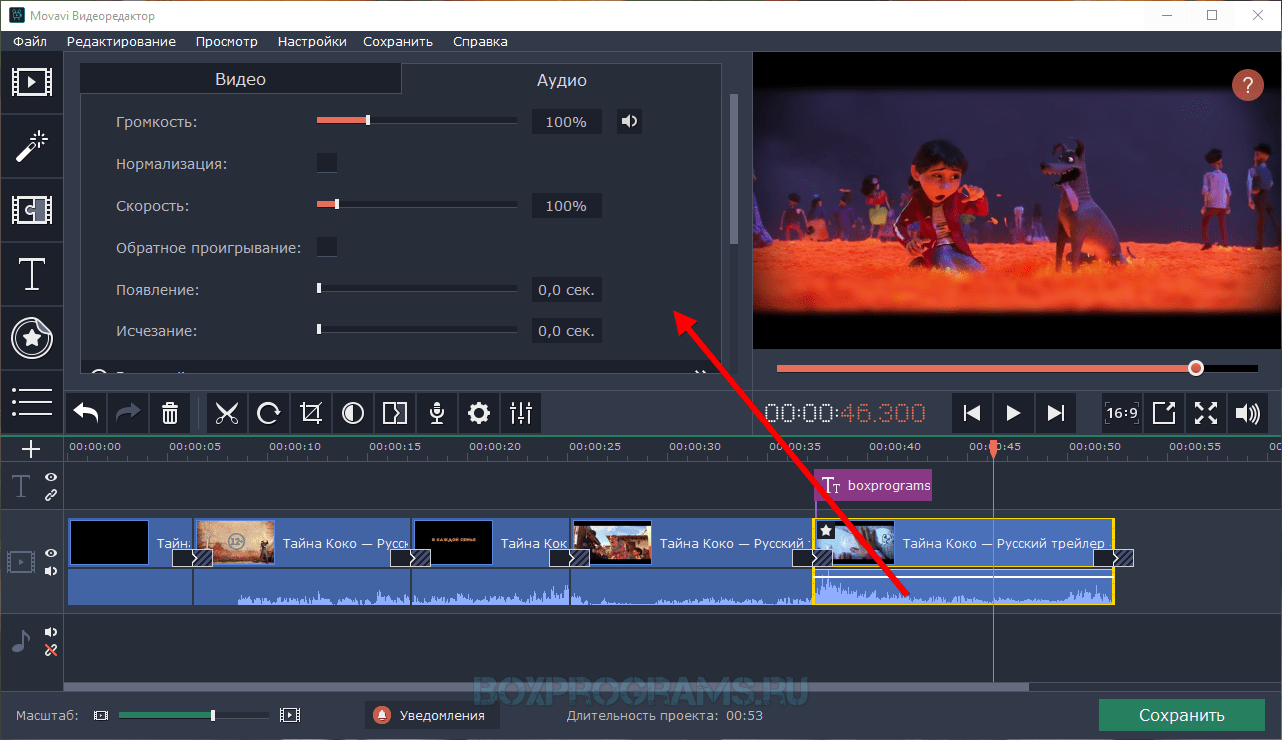
Resolve включает таймлайн с несколькими дорожками, меню редактирования аудио, настройки скорости проигрывания, и заголовки. Для тех, кто проводит много времени, монтируя клипы, одно из главных преимуществ данного редактора – это удобный инструмент для обрезки файлов. Во-первых, в программе есть возможность приближения таймлайна, которое позволяет обрезать файлы с максимально высокой точностью. Во-вторых, к Resolve прилагается большой список горячих клавиш, которые помогают оптимизировать повторяющиеся действия. На этапе экспорта редактор предлагает сразу загрузить видео на YouTube или Vimeo или сохранить его в на компьютере в разрешении 1080p.
Прежде чем устанавливать Davinci Resolve, убедитесь в том, что ваш компьютер соответствует системным требованиям программы, поскольку именно этот пункт нередко становится главным камнем преткновения для новых пользователей. Чтобы работать с Resolve, вам потребуется минимум 8 Гб RAM, а также 4 Гб графической памяти и достаточный объём свободного пространства на диске – один только установочный редактора весит 780 Мб.
Скачать Davinci Resolve с официального сайта
Lightworks – редактор видео для YouTube и Vimeo
Lightworks существует на рынке с 1989 года и, как и Davinci Resolve, относится к лиге профессиональных программ для нелинейного монтажа. Если верить сайту разработчика, именно редактор Lightworks использовался для создания монтажа оскароносных фильмов, включая такие шедевры как «Король говорит» и «Волк с Уолл стрит».
Lightworks доступен на Windows, Mac и Linux в трёх вариантах подписки: Free (бесплатно), Create ($9,99 в месяц) и Pro ($23 в месяц). Если вы начинающий пользователь и не ищете продвинутых инструментов, бесплатный план включает всё, что может быть необходимо на данном этапе. Основное ограничение – это невозможность экспортировать видео в разрешении выше чем 720p.
У программы интуитивно понятный интерфейс, который включает таймлайн с неограниченным количеством дорожек (хотя, в отличие от других редакторов, здесь новые видеодорожки необходимо добавлять вручную) и три вкладки с инструментами: для монтажа, работы с аудио и добавления визуальных эффектов.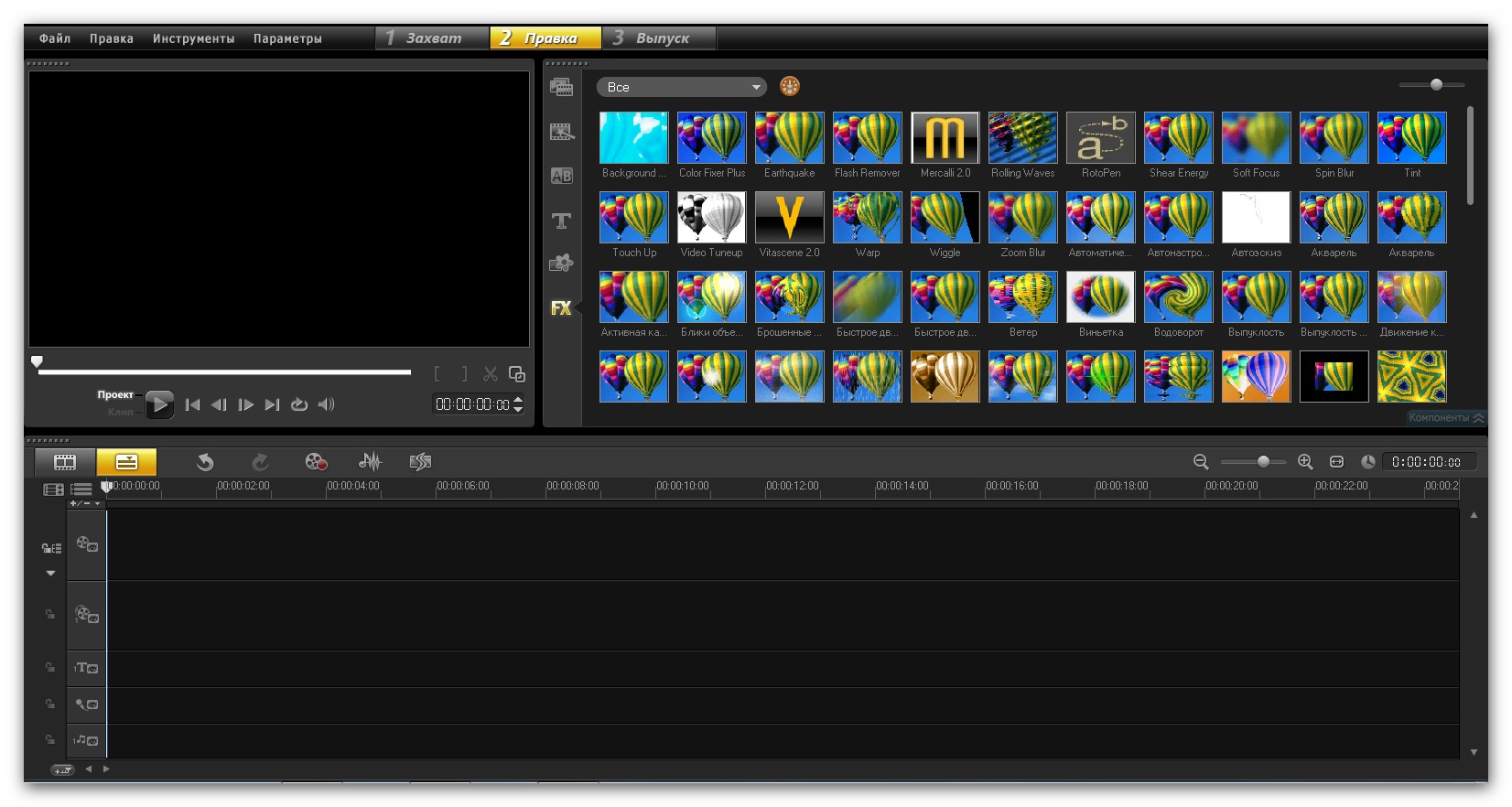 Кроме того, на главном экране есть вкладка с логами для отслеживания хронологии процессов и окно предпросмотра исходных файлов, которое позволяет сразу добавлять на сцену нужны фрагмент исходника.
Кроме того, на главном экране есть вкладка с логами для отслеживания хронологии процессов и окно предпросмотра исходных файлов, которое позволяет сразу добавлять на сцену нужны фрагмент исходника.
Вкладка VFX включает в себя все популярные визуальные эффекты, а также широкий выбор инструментов цветокоррекции. Кроме того, вам доступны инструменты для редактирования аудио с помощью ключевых кадров, шаблоны заголовков и переходов, доступ к облачному хранилищу и возможность резервного копирования.
В сравнении с Davinci Resolve, Lightworks выглядит более интуитивным, однако если вы переходите с более примитивных инструментов, таких как как Movie Maker или iMovie, начать работу стоит с видеоуроков на YouTube и руководства на официальном сайте. Как и VSDC, редактор Lightworks распознаёт все распространенные форматы видео и использует прокси-файлы для ускорения процесса обработки. Самым большим недостатком бесплатной версии является ограничение разрешения видео на экспорте (720p).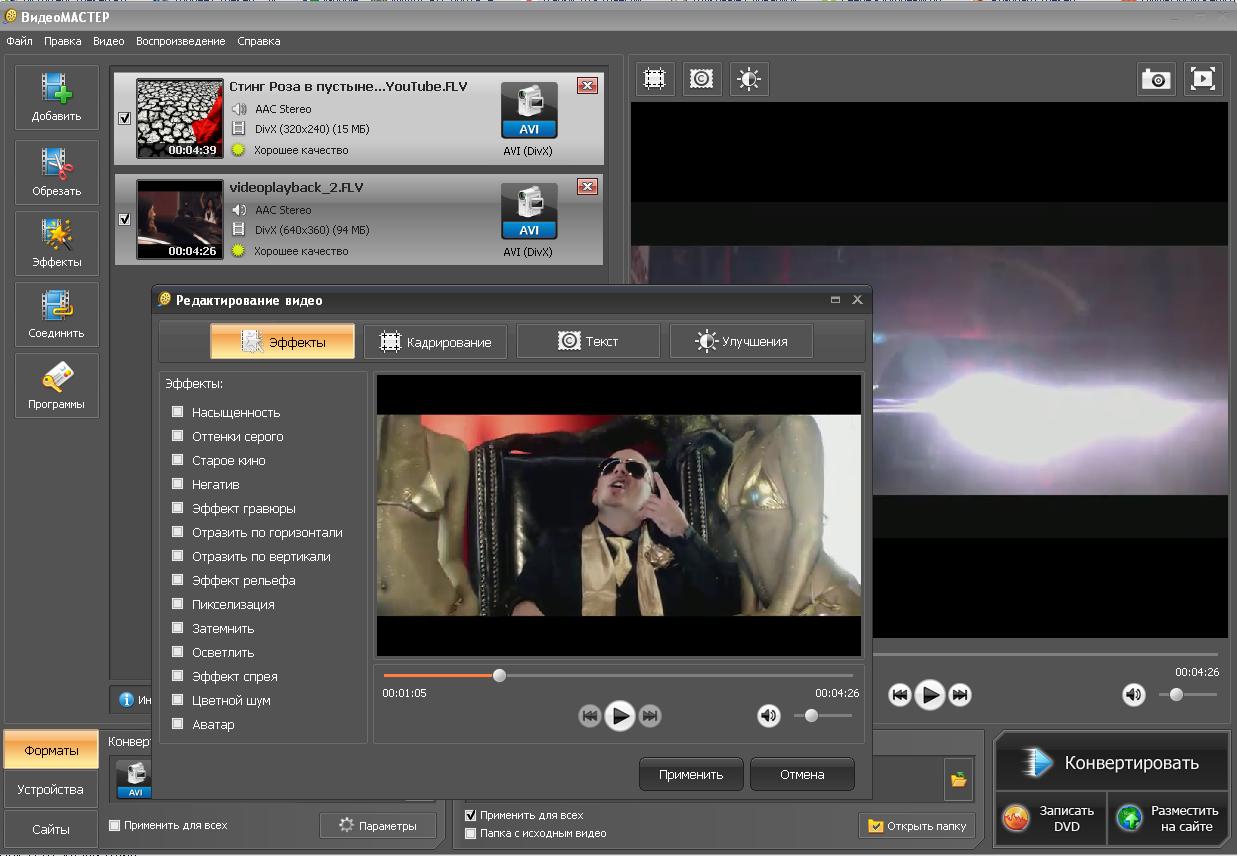 Однако, если учесть то, что многие пользователи смотрят видео на YouTube со смартфонов, этого качества может быть вполне достаточно для начала работы.
Однако, если учесть то, что многие пользователи смотрят видео на YouTube со смартфонов, этого качества может быть вполне достаточно для начала работы.
Скачать Lightworks с официального сайта
Почему бесплатного редактора видео будет достаточно для YouTube
Многие ставят качество бесплатного ПО под сомнение. Это неудивительно, с учётом того, что «бесплатность» некоторых программ оказывается прикрытием для встроенной рекламы, водяных знаков и прочих сюрпризов на экспорте. Тем не менее, платные редакторы видео, популярные среди профессиональных блогеров, будут по карману далеко не каждому. Например, Adobe Premiere доступен от $19,99 в месяц (если вы покупаете годовую подписку). Final Cut Pro – популярный платный редактор для Mac стоит $299 долларов, а Sony Vegas для Windows требует минимум $400 долларов.
Впрочем, нет никаких данных, связывающих популярность канала с используемым редактором. Более того, многие блогеры, которых вы видите на YouTube, начинали свои каналы в качестве хобби, используя лишь бесплатные инструменты – а некоторые по-прежнему принципиально используют только бесплатное ПО.
Тратить большие суммы на редактор видео для YouTube – как минимум, нерезонно. Сколько бы ни стоила выбранная вами программа, никакая постобработка не может превратить низкокачественный материал в шедевр. Гораздо правильнее сделать упор на качестве и процессе съёмки. Если вы решительно намерены инвестировать в свой канал, рассмотрите покупку качественного оборудования вместо покупки дорогого ПО. Например, если у вас есть хороший, регулируемый источник света и качественный микрофон, это уже огромное преимущество, поскольку впоследствии вы потратите меньше времени на цветокоррекцию и улучшение звука.
На что стоит обратить внимание при выборе редактора видео для YouTube канала
В конечном итоге, всё зависит от ваших навыков, потребностей и целей. Например, если вы планируете публиковать геймплеи, вам понадобится встроенный инструмент для записи экрана (он есть в VSDC и Lightworks). Если вы собираетесь снимать видеореакции, стоит обратить внимание на то, насколько интуитивно работает инструмент «картинка в картинке». Если же вы готовитесь работать с большими объёмами видео, важно, чтобы для вас был удобен инструмент обрезки.
Если же вы готовитесь работать с большими объёмами видео, важно, чтобы для вас был удобен инструмент обрезки.
Не торопитесь принимать окончательное решение. Протестируйте хотя бы пару редакторов, чтобы понять, что подходит именно вам. Инструменты, которые мы включили в список, не только надёжные, но и действительно бесплатные, а это означает, что после экспорта не стоит ожидать ни водяных знаков, ни прочих неприятных сюрпризов. Для большинства начинающих пользователей этих решений должно быть достаточно, чтобы наполнить свой канал контентом. В конце концов, вы можете использовать разные инструменты для разных задач и переключаться между ними по мере необходимости.
YouTube Video Editor от InVideo
TemplatesExploreLearnSupportPricing
Легко создавайте видео на YouTube! С помощью нашего видеоредактора YouTube вы можете импортировать, обрезать, вырезать и фиксировать отснятый материал, аудио и другие медиафайлы, чтобы создать видео на YouTube, готовое к публикации.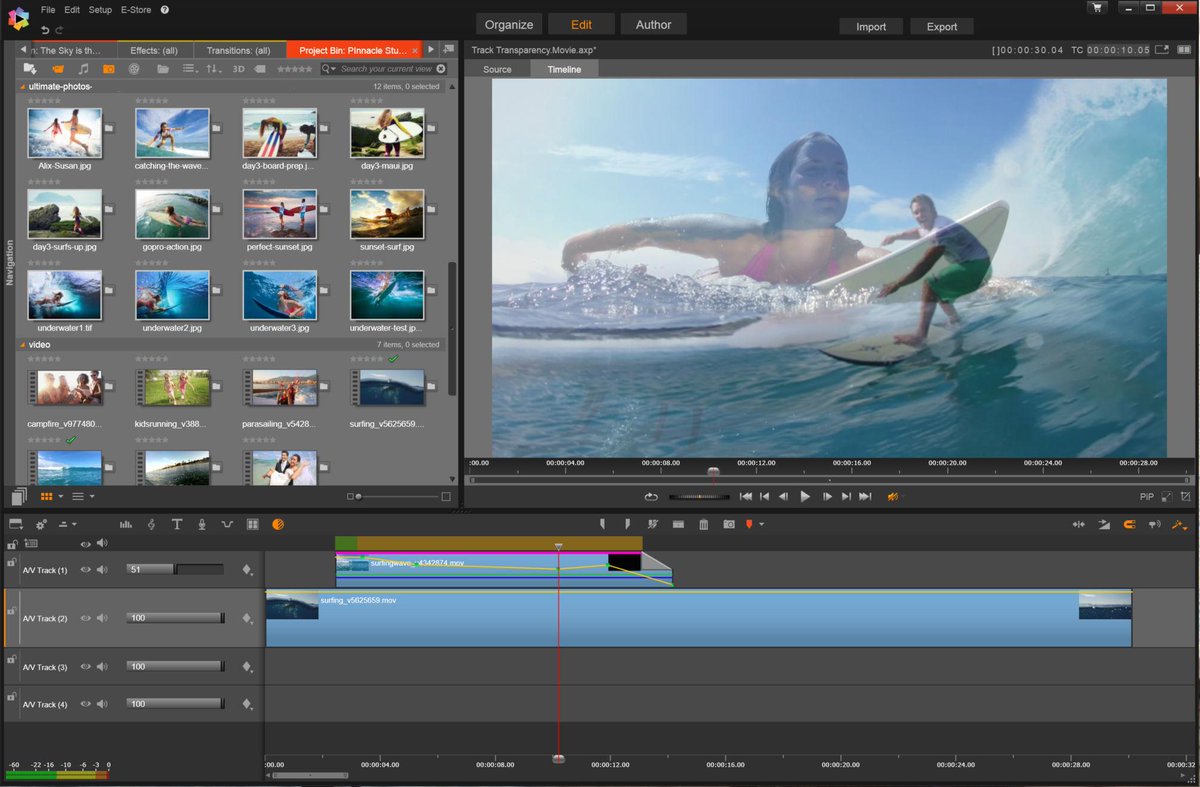
Кредитная карта не требуется
Клиенты
190 стран
Продукт месяца
Мощные функции редактирования
TrimCropTransition sTextStickers
TrimFade-in & outLoopVoiceover
Создавайте несколько наборов брендов и применяйте их к любому видео одним щелчком мыши.
Создавайте, редактируйте, комментируйте и делитесь своими видео вместе с членами вашей команды.
SlideBlurBounceSpinDisco
Trusted by
Просто перетащите отснятый материал в наш редактор Youtube. Наша интуитивно понятная временная шкала поможет вам с легкостью создавать потрясающие видео для Youtube.
Вы можете редактировать забавные видеоролики, видеоролики с рецептами, блоги о путешествиях и многое другое с помощью нашего видеоредактора для YouTube.
Используйте цветокоррекцию, чтобы исправить освещение на снимках, и многоуровневую временную шкалу, чтобы систематизировать снимки и воспроизводить их синхронно со звуком.
Сравните все функции
Дайте волю своему творчеству на чистом холсте нашего видеоредактора Youtube. Здесь вы можете использовать его в качестве видеоблога, видеорецепта или комедийного видео. Выбирайте из крутых заставок, концовок и стикеров с призывом к действию, чтобы сделать свое видео на YouTube эпическим.
Загружать медиафайлы в наш редактор YouTube очень просто. Все, что вам нужно сделать, это перетащить ваши медиафайлы. Вы также можете комбинировать его с более чем 8 миллионами стоковых видео и фотографий в нашей встроенной библиотеке.
Вы можете загрузить свою собственную музыку или выбрать бесплатную музыку из нашей фонотеки, где мелодии классифицированы по настроению и жанру. Кроме того, Invideo также позволяет добавлять к видео озвучку вместе с музыкой. Вы можете начать, просто нажав кнопку записи.
Персонализируйте каждое видео на Youtube с помощью мотива, добавив свой логотип и выбрав цветовую палитру. Онлайн-редактор InVideo для YouTube предлагает обширную коллекцию масок, наложений, наклеек и анимаций, которые вы можете добавить к своему видео и сделать его профессиональным.
Позвольте зрителю легко найти другой ваш контент, добавив информативную конечную заставку. Добавьте ссылки на другие ваши видео на YouTube и кнопку подписки, чтобы они больше смотрели ваши видео.
Осталось только показать миру свое новое потрясающее видео. Опубликуйте его на своем канале YouTube и поделитесь клипами в своих учетных записях в социальных сетях, чтобы получить больше просмотров!
Что пользователи YouTube используют для редактирования своего видео?
Как редактировать видео на YouTube?
Какое программное обеспечение для редактирования YouTube является лучшим?
Бесплатен ли онлайн-редактор видео InVideo для YouTube?
Наш редактор YouTube создаст для ваших историй необходимую канву.
Это поможет вашим видео получить столько просмотров и охвата, сколько они заслуживают.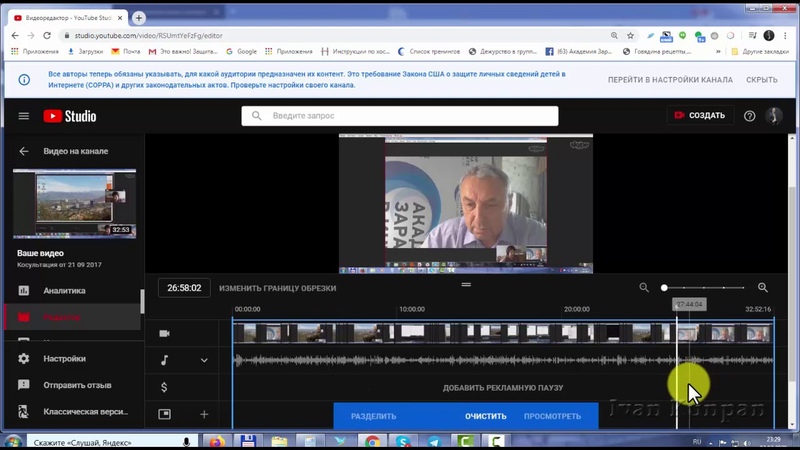
Загрузка…
Редактировать видео на YouTube | Быстрый онлайн-редактор видео
Если вы решили редактировать видео на YouTube, Flixier — ваш лучший выбор. Наш видеоредактор оснащен такими функциями, как встроенные титры и призывы к действию, более 50 переходов и мощная, но простая в использовании временная шкала для упорядочивания ваших клипов.
Профессионалы доверяют, доступно каждому
Flixier предлагает предварительный просмотр в реальном времени, а также сверхбыструю облачную систему рендеринга, которая опубликует ваше видео за считанные минуты. Если вы просто хотите улучшить существующую библиотеку, вы всегда можете отредактировать видео на YouTube для простые модификации. Однако благодаря нашей прямой интеграции с Youtube вы можете просто скопировать видео на Flixier за считанные секунды и внести необходимые изменения, чтобы повысить его качество.
Flixier предлагает предварительный просмотр в реальном времени, а также сверхбыструю облачную систему рендеринга, которая опубликует ваше видео за считанные минуты. Если вы просто хотите улучшить существующую библиотеку, вы всегда можете отредактировать видео на YouTube для простых изменений. Однако благодаря нашей прямой интеграции с Youtube вы можете просто скопировать видео на Flixier за считанные секунды и внести необходимые изменения, чтобы повысить его качество.
Если вы просто хотите улучшить существующую библиотеку, вы всегда можете отредактировать видео на YouTube для простых изменений. Однако благодаря нашей прямой интеграции с Youtube вы можете просто скопировать видео на Flixier за считанные секунды и внести необходимые изменения, чтобы повысить его качество.
Перенесите видео на Flixier
Сначала перейдите на Flixier и перетащите видео и другие медиафайлы со своего компьютера. Кроме того, вы можете нажать кнопку «Импорт», чтобы перенести файлы из облака, Twitch и даже Soundcloud и YouTube. Вы также можете записывать свой микрофон, веб-камеру и экран.
Начать редактирование
Теперь перетащите видео на временную шкалу в том порядке, в котором вы предпочитаете, вы можете обрезать или обрезать видео. Для отличного видео вы можете добавить красивый движущийся текст, переходы и эффекты из встроенной библиотеки и, наконец, вы можете добавить звук, голос или музыку.
Загрузить или опубликовать
Завершив редактирование видео YouTube, нажмите кнопку «Экспорт». Ваше видео будет обработано за 3 минуты или меньше благодаря нашей облачной технологии обработки видео. Вы также можете опубликовать свое видео прямо на YouTube, чтобы сэкономить время!
Ваше видео будет обработано за 3 минуты или меньше благодаря нашей облачной технологии обработки видео. Вы также можете опубликовать свое видео прямо на YouTube, чтобы сэкономить время!
Используйте наше программное обеспечение для редактирования видео для YouTube
Мы создали наше программное обеспечение, чтобы вы могли легко редактировать видео для YouTube, это означает, что вы можете добавлять анимированные кнопки из встроенной библиотеки для лайков, подписки и уведомлений, и вы даже можете персонализировать их по своему вкусу всего за несколько кликов. Вы также можете добавить движущиеся заголовки, переходы и наложения, чтобы сделать ваши видео более интересными и привлекательными.
Приложение для редактирования видео на YouTube не требуется.
Поскольку Flixier — это программа для создания онлайн-видео, все, что вам нужно для ее запуска, — это веб-браузер. Это означает, что вы можете получить доступ к Flixier на любом устройстве, от Chromebook до ноутбуков с Windows, Macbook и даже компьютеров с Linux.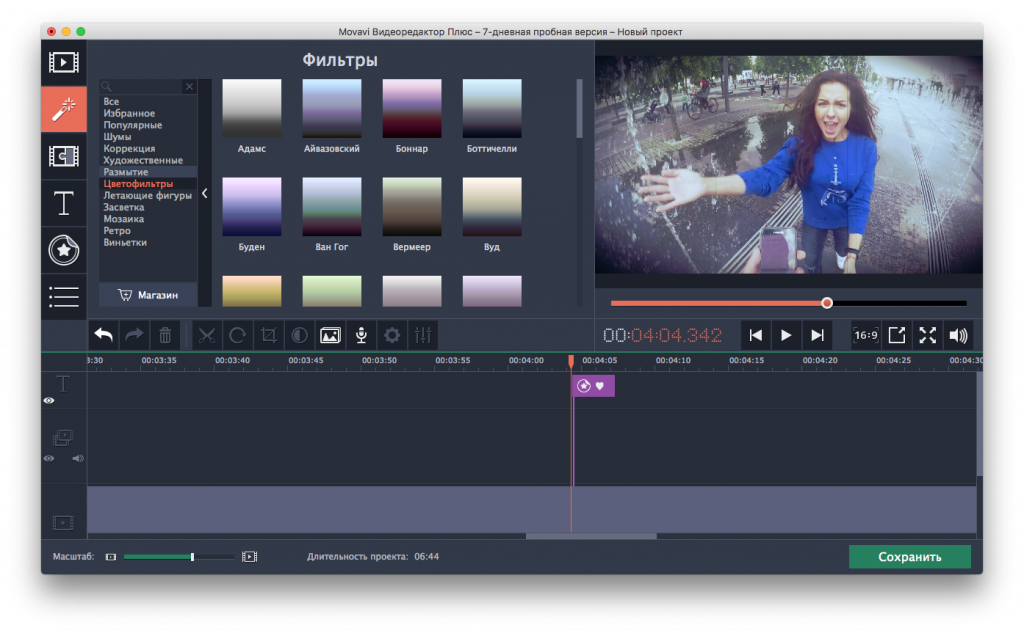 Вам даже не нужно приложение для редактирования видео на YouTube, просто войдите в свою учетную запись с любого устройства.
Вам даже не нужно приложение для редактирования видео на YouTube, просто войдите в свою учетную запись с любого устройства.
Зачем использовать видеоредактор Flixier YouTube онлайн?
Поскольку Flixier — это видеоредактор YouTube, который запускается в вашем браузере, вы можете легко получить к нему доступ в Интернете на любом из ваших устройств, дома, на работе или в пути. Еще одним преимуществом нашего видеомейкера является возможность публиковать видео прямо на YouTube за считанные минуты с любого компьютера, даже если видео длится час и более.
Зачем создавать видео на YouTube с помощью Flixier
Внесите все необходимые изменения
Несмотря на то, что Flixier работает в вашем браузере, он не уступает по мощности настольному редактору. Вы можете вырезать, обрезать, удалять или обрезать любое видео или изображение. Кроме того, вы можете настроить цвета и звук в простом интерфейсе.
Публикуйте со скоростью
Flixier обрабатывает все ваши видео на мощных облачных компьютерах, что означает, что мы берем на себя всю тяжелую работу с вашего компьютера. Теперь вы можете работать над другими проектами и экспортировать видео менее чем за 3 минуты на любой ПК.
Теперь вы можете работать над другими проектами и экспортировать видео менее чем за 3 минуты на любой ПК.
Совместная работа в режиме реального времени
Ничто не сравнится с запросом отзывов и проверкой вашего видео, когда речь идет о создании мощного контента. С нашим онлайн-редактором видео вы можете сотрудничать в режиме реального времени с любым членом команды.
Engage with Motion titles
Помимо добавления простого текста с помощью Flixier, вы также можете добавлять к видео движущиеся заголовки, нижние титры и наложения. Самое приятное то, что вам не нужно их создавать или покупать, они уже встроены.
Сделать любое видео на YouTube
Во Flixier возможны все типы: создавайте обучающие видеоролики, обучающие видео, кулинарные видео, видео о спортзале, видео о путешествиях и многое другое. Просто войдите в свою учетную запись и начните творить.
Отправляйте сильные эмоции
Благодаря таким эффектам, как замедленное движение, замедленная съемка, стоп-кадр и другим, вы можете изменить атмосферу и эмоции своего видео всего несколькими щелчками мыши
Я искал такое решение, как Flixier, в течение многих лет.
 Теперь, когда я и моя виртуальная команда можем вместе редактировать проекты в облаке с помощью Flixier, производительность моей компании увеличилась втрое! Супер простой в использовании и невероятно быстрый экспорт.
Теперь, когда я и моя виртуальная команда можем вместе редактировать проекты в облаке с помощью Flixier, производительность моей компании увеличилась втрое! Супер простой в использовании и невероятно быстрый экспорт.Стив Мастроянни — RockstarMind.com
Моим главным критерием для редактора был знакомый интерфейс и, самое главное, чтобы рендеринг был в облаке и был очень быстрым. Гибкость больше, чем в обоих случаях. Теперь я использую его ежедневно для редактирования видео в Facebook для моей страницы подписчиков 1M.
Евгений Коган
Я так рада, что нашла Flixier. У меня есть канал на YouTube с более чем 700 тысячами подписчиков, и Flixier позволяет мне беспрепятственно сотрудничать с моей командой, они могут работать с любого устройства в любое время, плюс рендеры выполняются в облаке и очень быстро работают на любом компьютере.
Аня Винтер, владелец, LearnGermanWithAnja
Часто задаваемые вопросы
Если у вас есть дополнительные вопросы, свяжитесь с нашей дружной командой
Можете ли вы редактировать видео YouTube
Да, вы можете легко редактировать видео YouTube, копируя видео ссылку и вставить ее в Flixier. Далее вы можете обрезать, вырезать или удалять из него части, также вы можете применить фильтры, добавить текст или музыку. Flixier также отлично подходит, если вы хотите создать видео для YouTube с нуля, добавить клипы со своего компьютера или облачного хранилища и внести все необходимые изменения.
Далее вы можете обрезать, вырезать или удалять из него части, также вы можете применить фильтры, добавить текст или музыку. Flixier также отлично подходит, если вы хотите создать видео для YouTube с нуля, добавить клипы со своего компьютера или облачного хранилища и внести все необходимые изменения.
Лучшее программное обеспечение для редактирования видео для YouTube
Существует множество альтернатив программному обеспечению для видео, но мы считаем, что лучшим программным обеспечением для редактирования видео для YouTube является Flixier. кроме того, вы получаете мощный, но простой в использовании интерфейс для всех ваших потребностей редактирования.
Лучший способ редактирования видео на YouTube
Лучший способ редактирования видео на YouTube — начать со вступления, концовки и представления о том, какой продолжительности видео вы хотите. Имея это в виду, начните добавлять клипы на временную шкалу и обрезать их, чтобы они соответствовали вашему сообщению.
